- Autor Jason Gerald [email protected].
- Public 2024-01-19 22:14.
- Naposledy zmenené 2025-01-23 12:44.
Tento wikiHow vás naučí skúmať a určovať model a typ bezdrôtového smerovača.
Krok

Krok 1. Poznáte svoju maximálnu rýchlosť internetu
Môžete to urobiť tak, že sa obrátite na svojho poskytovateľa internetových služieb (PLI) alebo si prezriete podrobnosti o svojom účte. Minimálna rýchlosť smerovača bude závisieť od rýchlosti internetu, ktorá sa zvyčajne meria v megabitoch za sekundu (Mbps alebo megabitoch za sekundu).
Napríklad: ak je maximálna rýchlosť internetu 100 Mbps, potrebujete router, ktorý zvládne aspoň 100 Mbps

Krok 2. Nájdite vo svojom meste poskytovateľa internetových služieb
K službe, ktorú práve používate, môže existovať lepšia alternatíva a vaša aktuálna internetová služba určuje typ smerovača, ktorý sa má použiť.
Niektoré PLI ponúkajú možnosť prenájmu a/alebo kúpy kombinácie routera/modemu, ktorá je kompatibilná s poskytovanými službami. Prenájom je z dlhodobého hľadiska drahší, ale je vhodný pre používateľov, ktorí svoj router nedokážu vymeniť ani aktualizovať každých niekoľko rokov

Krok 3. Zistite, či už máte modem
Ak začínate od nuly, budete si musieť kúpiť router a modem. Modem je pripojený k prístupovému bodu k internetu (napríklad k fyzickému káblu), zatiaľ čo smerovač je pripojený k modemu, aby prenášal signál Wi-Fi.
- Ak už máte modem z iného PLI, overte si to teraz v PLI a uistite sa, že funguje.
- Kombináciu modemu a smerovača si môžete kúpiť za nižšiu cenu, aj keď tieto jednotky majú pri opravách alebo výmenách zvyčajne drahšie náklady.

Krok 4. Poznáte svoj rozpočet
Zistite množstvo peňazí, ktoré je možné minúť (a maximálny limit) na vylúčenie špičkových a drahých smerovačov z vyhľadávania.
- Náklady na nový kvalitný modem a smerovač môžu spravidla dosiahnuť 3 000 000 IDR.
- Uvedomte si, že váš rozpočet by mal byť flexibilný, pretože router s cenou mierne nad rozpočtovým limitom sa môže oplatí kúpiť, ak je jeho spoľahlivosť a výkon vynikajúci.
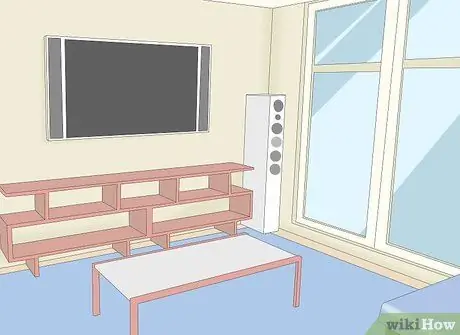
Krok 5. Určte oblasť pokrytia, ktorú musí router pokryť
Jeden dobrý spôsob, ako to zistiť, je vedieť, kde bude router (napríklad v blízkosti elektrickej zásuvky), a prejsť z tohto bodu do každej miestnosti, kam sa musí signál smerovača dostať.
- Steny a podlahy majú tendenciu blokovať bezdrôtové signály, čo znamená, že do malých priestorov (napríklad do bytov alebo tried) budete potrebovať výkonnejší router pre oblasti s veľkým počtom miestností.
- Ak má budova niekoľko poschodí miestností alebo veľké plochy, možno budete musieť kúpiť viac ako jeden smerovač a pripojiť ich k rovnakej sieti.
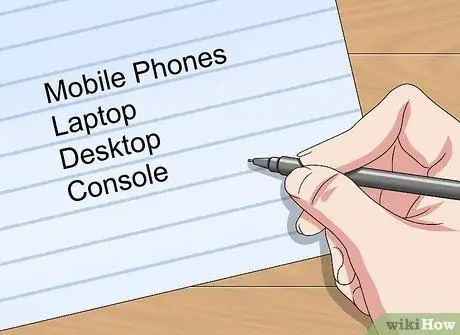
Krok 6. Zadajte každé zariadenie, ktoré bude smerovač podporovať
Spísanie zoznamu zariadení, ktoré sa budú pripájať k smerovaču (mobilné telefóny, počítače, herné konzoly atď.), Určí veľkosť potrebného smerovača, pretože čím viac zariadení, tým väčšiu kapacitu potrebuje smerovač na podporu všetkých týchto zariadení súčasne, a naopak.
- Smerovače od malého do stredného výkonu môžu zvyčajne podporovať štandardné počítače s operáciami s malou šírkou pásma, zatiaľ čo operácie s vysokou šírkou pásma a ďalšie zariadenia (napríklad tlačiarne) vyžadujú výkonnejšie smerovače.
- Zvážte tiež, ako budete používať internet, pretože bežné prehliadanie a ľahké operácie vyžadujú menej spracovania v porovnaní s hraním hier alebo neustálym pohybom údajov (napr. Sťahovanie alebo sťahovanie).

Krok 7. Pochopte, čo vyžaduje rýchlosť a dosah vášho smerovača
Môžete sa nechať zlákať na výber najpokročilejšieho smerovača v ponuke. Router však bude schopný poskytnúť maximálnu rýchlosť pre vaše pripojenie PLI (napr. 100 Mb / s). Niektoré veci, ktoré musíte mať na pamäti, zahŕňajú:
- Inzerovaná rýchlosť - Zaokrúhľovanie kombinovanej rýchlosti všetkých pásiem smerovača. Toto sú čísla uvedené v popise produktu smerovača. Pretože väčšinu zariadení nie je možné pripojiť naraz k jednému pásmu, je tento údaj technicky nesprávny.
- Rýchlosť stropu (stropná rýchlosť) - Táto hodnota určuje najvyššiu rýchlosť internetu, ktorú môže zariadenie používať. Napríklad smerovač, ktorý podporuje rýchlosti 800 Mbps, nepomôže zariadeniu, ktoré môže dosiahnuť iba 400 Mbps.
- Pokrytie routera - Maximálny dosah smerovača určuje, ako ďaleko môže byť prijatá slušná sila signálu. Pre veľké oblasti budete musieť zvoliť smerovač so silným signálom alebo zvážiť systém sieťovej siete, ktorý používa viacero smerovačov umiestnených v určitej vzdialenosti v oblasti.

Krok 8. Skúste nájsť router s triedami „N“a „AC“
Každý smerovač má číselnú klasifikáciu „802.11“, čo je medzinárodný štandard Wi-Fi. Písmeno (alebo dve písmená) pred modelom smerovača však odkazuje na verziu a zodpovedá maximálnej rýchlosti.
- Aby ste dosiahli najlepší výkon a kompatibilitu, kúpte si router s písmenami „AC“pred číslom modelu.
- Smerovače s písmenami A, B a G sú veľmi staré.

Krok 9. Uistite sa, že váš smerovač podporuje šifrovanie WPA2
Existuje mnoho typov typov zabezpečenia, ale WPA2 je najnovšia a najbezpečnejšia verzia šifrovania. Smerovače s písmenami „AC“by mali podporovať šifrovanie WPA2.
- Vyhnite sa WEP a WPA, pretože oba sú od roku 2006 zastarané.
- Ak na obale smerovača nenájdete certifikáciu WPA2, kontaktujte výrobcu alebo zákaznícky servis a zistite, či váš smerovač podporuje WPA2.
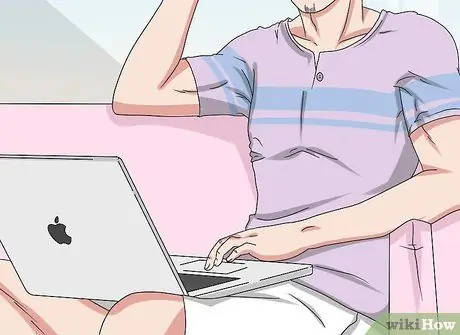
Krok 10. Preskúmajte špecifikácie smerovača
Keď sa vaše vyhľadávanie zúži na niekoľko konkrétnych modelov, urobte hĺbkový prieskum recenzií, spätnej väzby od používateľov a správ o použití príslušných smerovačov. To vám poskytne predstavu o tom, ako bude router fungovať za okolností, ktoré budete používať.
- Teraz je vhodné zavolať svojmu PLI a požiadať o odporúčanie smerovača.
- Pri čítaní recenzií dávajte pozor na výrobky, ktoré majú zlé recenzie. Chyby produktu tu budú zvyčajne zrejmé, najmä ak majú podobné problémy viacerí používatelia.
- Ak má váš konkrétny model veľa pozitívnych recenzií a je jednoznačne kúpený veľkou používateľskou základňou, je to zvyčajne správna voľba.

Krok 11. Porozprávajte sa so zákazníckym servisom
Ak si kúpite smerovač priamo do obchodu s počítačmi, môžete požiadať personál o vstup. Môžu poskytovať informácie o výkone smerovača.
- Opýtajte sa konkrétne na to, ako často sa router vracia. Čím vzácnejšie, tým lepšie.
- Ak ste si router kúpili online, napríklad prostredníctvom Amazonu alebo eBay, zvážte nájdenie obchodu s počítačmi, ktorý predáva podobný model smerovača, a opýtajte sa personálu obchodu, ako funguje.
Tipy
- Ak je to pre vašu obchodnú sieť životne dôležité, mali by ste tiež požiadať zákaznícky servis o popis smerovača
- Aj keď to nie je potrebné, prepojenie značky smerovača (napr. Samsung) so značkou počítača môže zlepšiť pripojenie.
- Pokiaľ je to možné, zvoľte namiesto lacného a nekvalitného routera vysokokvalitný router. Je lepšie minúť 4 milióny rupií na získanie dobrého modemu a smerovača, ako kúpiť lacný router a každý rok sa pokazí alebo je internetové pripojenie nekonzistentné






